WooCommerce Table Rate Shipping Pro – Ein ultimativer Leitfaden für flexiblen, mengenbasierten Versand
Veröffentlicht: 2018-07-25In diesem Artikel geht es um die Verwendung des WooCommerce Table Rate Shipping-Plugins , um Ihre Versandregeln einfach an Ihre Versandzonen zu binden. Auf diese Weise können Sie die Versandkosten für alle Ihre WooCommerce-Versandzonen auf eine Weise berechnen. Sie lernen auch, wie Sie einen flexiblen, mengenbasierten Versand in Ihrem WooCommerce-Shop einrichten.
Wenn Sie zu den Ladenbesitzern gehören, die es vorziehen, die Versandkosten basierend auf der Anzahl der Produkte in ihrem Warenkorb zu berechnen, wird Ihnen dieser Artikel sicherlich mit einigen der effizientesten Möglichkeiten helfen, dies zu tun. Wir haben bereits die Bedeutung des gewichtsbasierten Versands besprochen und wie Sie das WooCommerce Table Rate Shipping-Plugin konfigurieren können, um gewichtsbasierte Versandkosten zu berechnen. In diesem Artikel werden wir daher den mengenbasierten Versand für Ihren WooCommerce-Shop besprechen.
Bieten Sie kostenlosen Versand basierend auf der Anzahl der Produkte im Warenkorb
Im Gegensatz zu WooCommerce, das eine sehr komplexe Methode zum Einrichten des kostenlosen Versands zusammen mit dem mengenbasierten Versand bietet, hilft Ihnen WooCommerce Table Rate Shipping Pro mit Hilfe einfacher Regeln beim kostenlosen Versand. Sie können innerhalb der Regeln unterschiedliche Bedingungen angeben, um einen mengenbasierten Versand zu erreichen. Darüber hinaus erleichtert die Plugin-Schnittstelle die Einrichtung des Plugins basierend auf Ihren Versandanforderungen.
Im Fall von kostenlosem Versand basierend auf der Anzahl der Produkte im Warenkorb müssen Sie zunächst die folgenden Matrixspalten in den Plugin-Einstellungen auswählen.
- Methodentitel
Ermöglicht es Ihnen, der Versandoption einen Namen zuzuweisen. Dieser Name wird auf der Warenkorbseite angezeigt und ist für die Kunden sichtbar. - Artikel
Ermöglicht es Ihnen, die Produktmenge festzulegen, anhand derer das Plugin erkennt, welche Regel zu befolgen ist. - Rate basierend auf
Ermöglicht es Ihnen, Versandberechnungen basierend auf Gewicht, Artikeln im Warenkorb oder dem Preiswert des Warenkorbs zu konfigurieren. - Grundkosten
Die einmaligen Kosten, die das Plugin auf der Warenkorbseite anzeigt.
Sobald Sie diese Matrixspalten ausgewählt haben, können Sie Versandregeln erstellen, wie in der Abbildung unten gezeigt.
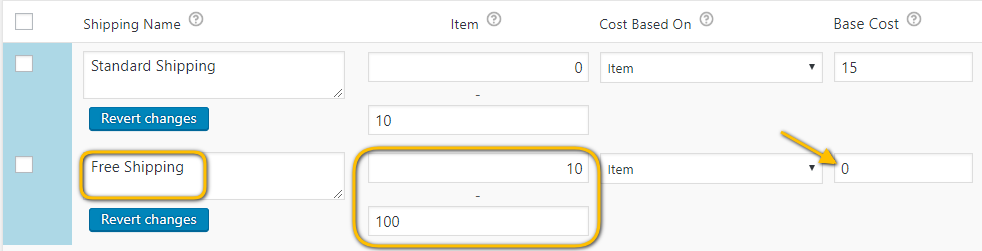
Das Bild zeigt kostenlosen Versand, falls die Kunden mehr als 10 Produkte kaufen. Auf diese Weise können Sie Ihren Umsatz steigern und gleichzeitig Ihre Produkte mit günstigeren und langsameren Landtransportdiensten versenden. Es wird nicht nur Ihre Kunden glücklich machen, sondern auch dazu beitragen, Ihre Gewinne zu steigern.
Geben Sie unterschiedliche Versandkosten für unterschiedliche Mengenbereiche an
Im vorherigen Szenario haben wir uns mit einer bestimmten Menge eines Produkts befasst und wie man über diese Menge hinaus kostenlosen Versand anbietet. In den meisten Fällen benötigen WooCommerce-Ladenbesitzer jedoch mehrere Produktmengenbereiche, damit sie für diese Bereiche unterschiedliche Versandkosten berechnen können.
Angenommen, Sie versenden Produkte wie Geschenkkarten an Ihre Kunden. Für Geschenkkarten bieten Sie also kostenlosen Versand für Großbestellungen (50 oder mehr Einheiten) an, genauso wie wir es im vorherigen Abschnitt getan haben. Angenommen, Sie möchten einen bestimmten Betrag basierend auf verschiedenen Produktmengenbereichen berechnen. Sie können ganz einfach unterschiedliche Versandregeln erstellen, z. B. alle 10 Einheiten, die Kunden kaufen. Die im Bild unten gezeigte Tabelle hilft Ihnen, das Szenario besser zu verstehen.
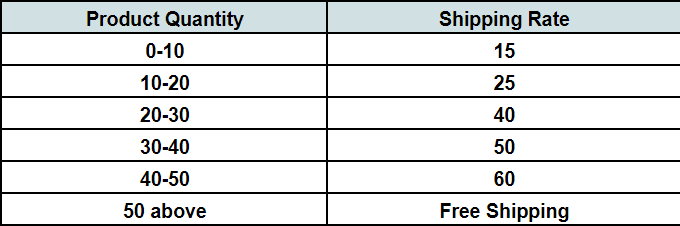
Basierend auf dem obigen Versandszenario können Sie also mit WooCommerce Table Rate Shipping Pro verschiedene Versandregeln erstellen. Das Bild unten zeigt die Versandregeln für verschiedene Mengenbereiche.
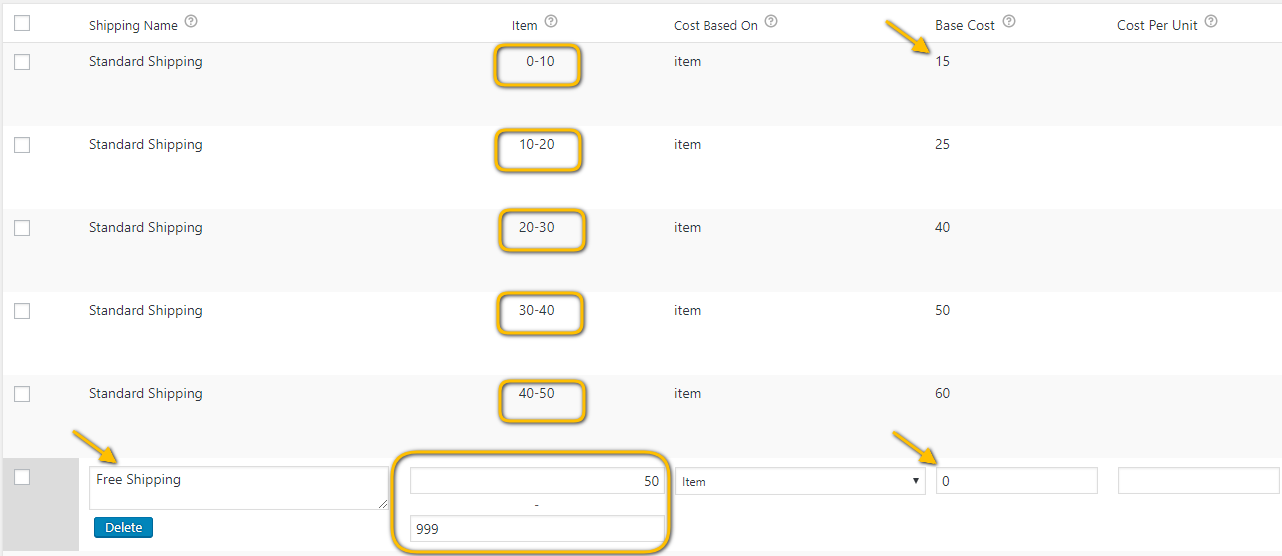
Im Warenkorb können Sie die unterschiedlichen Versandregeln für eine bestimmte Produktpalette deutlich erkennen. Basierend auf diesen Versandregeln passt das Plugin jedes Mal, wenn Kunden ein Produkt in den Warenkorb legen, den Bereich für diese Menge an und identifiziert ihn. Danach berechnet das Plugin sofort die Versandkosten und zeigt sie auf der Warenkorbseite an.
Versandkosten für jeden zusätzlichen Artikel, der in den Warenkorb gelegt wird
Da wir die Berechnung der Versandkosten für eine feste Anzahl von Produkten im Warenkorb bereits behandelt haben, betrachten wir die Versandkosten für jedes zusätzliche Produkt, das dem Warenkorb hinzugefügt wird. Auf diese Weise werden die Versandkosten jedes Mal, wenn Ihr Kunde ein Produkt in den Warenkorb legt, basierend auf der Versandregel neu berechnet. Nehmen wir ein Beispiel, um es besser zu verstehen.
Joe besitzt einen Online-WooCommerce-Shop, in dem er den Versand basierend auf den folgenden Faktoren anbietet:
- Berechnen Sie 10 $ als Versandkosten, wenn sich bis zu 10 Produkte im Warenkorb befinden
- Bei mehr als 10 Produkten berechnen Sie 10 USD und fügen zusätzlich 1,5 USD Versandkosten pro Produkt hinzu
Jetzt ist WooCommerce Table Rate Shipping Pro ein erstaunliches Plugin, das hervorragende Flexibilität bietet. Mit diesem Plugin können Sie Ihre Kunden auf der Grundlage der zusätzlichen Produkte belasten, die Ihre Kunden in den Warenkorb legen. Schauen Sie sich das Bild unten an.
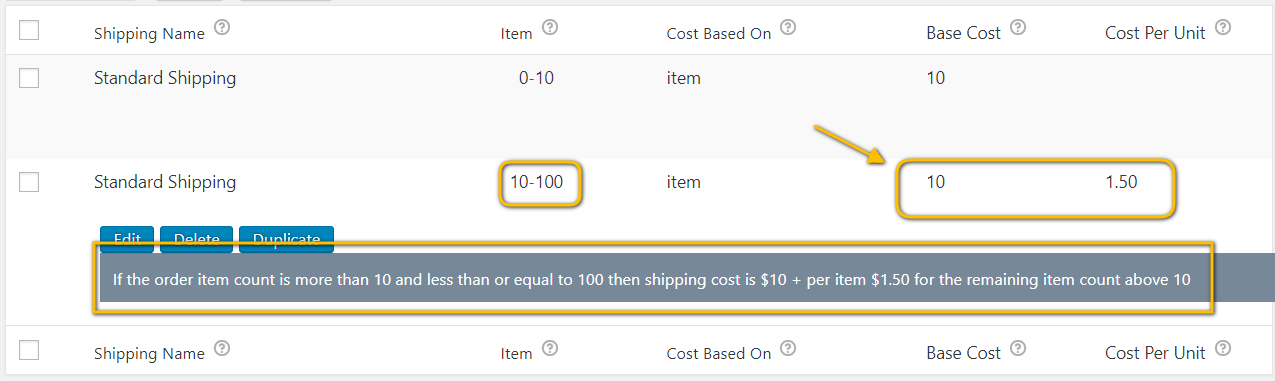
Wie Sie deutlich sehen können, berechnet das Plugin nicht nur die Versandkosten für Sie, sondern stellt auch sicher, dass Sie die von Ihnen erstellten Versandregeln verstehen. Für Menschen, denen es schwer fällt, komplexe Versandregeln zu verstehen, übersetzt das Plugin diese Regeln in einfaches Englisch. Es ist sicher eine flexible und bequeme Möglichkeit, Versandkosten zu berechnen.

Kostenpflichtiger mengenbasierter Versand im Falle eines bestimmten Produkttyps
Sie fragen sich vielleicht, was passiert, wenn ich meinen Kunden Versandkosten basierend auf der Produktmenge für nur einen bestimmten Produkttyp berechnen möchte? Wie hilft mir dieses Plugin dabei?
Nun, das Plugin ist gut in WooCommerce-Produktkategorien sowie Versandklassen integriert. Um die WooCommerc-Versandtarife für ein bestimmtes Produkt zu berechnen, können Sie dieses Produkt daher entweder einer Produktkategorie oder einer Versandklasse zuweisen. Die Schritte zum Konfigurieren der Versandtarife sind sowohl für die Versandklasse als auch für eine Produktkategorie gleich. Zunächst benötigen Sie eine weitere Matrixspalte, die Sie aus den Plugin-Einstellungen hinzufügen können.
- Versandklasse oder Produktkategorie
Auf diese Weise können Sie spezielle Versandtarife nur für ein bestimmtes Produkt erstellen.
Sobald Sie dies getan haben, erstellen Sie Ihre Versandregeln auf die gleiche Weise wie im Bild unten gezeigt.
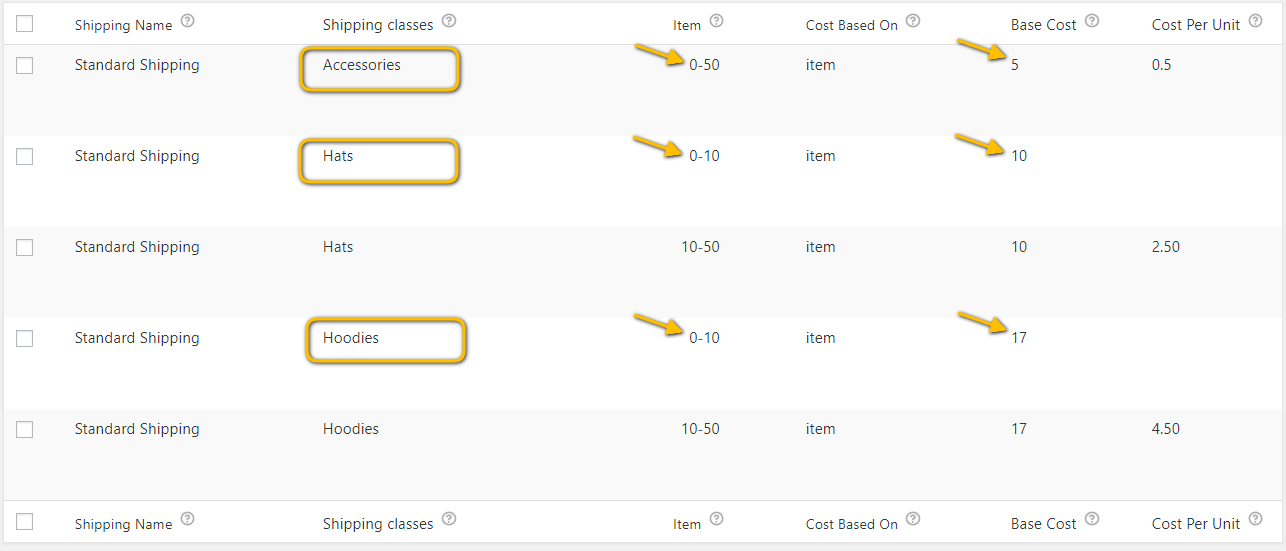
Wie Sie sehen können, haben wir die Versandklasse ausgewählt, für die wir den mengenbasierten Versand berechnen müssen. Sobald die Kunden die Produkte ausgewählt haben, die unter die angegebene Versandklasse fallen, werden ihnen die Versandkosten auf der Grundlage dieser Versandregeln in Rechnung gestellt.
Wenn Produkte verschiedener Typen zusammen in den Warenkorb gelegt werden
Der Versand von Produkten verschiedener Art kann manchmal schwierig sein. Vor allem, wenn Sie mehrere Arten von Produkten haben. Wenn die Kunden auf Ihrer Website ankommen, kaufen sie möglicherweise Produkte verschiedener Art. In solchen Situationen müssen Sie eine Möglichkeit haben, die Versandkosten entsprechend zu berechnen.
Wie im vorherigen Abschnitt besprochen, können Sie mit WooCommerce Table Rate Shipping Pro Versandregeln für verschiedene Produkttypen definieren. Mit dem Plugin können Sie jedoch auch Versandkosten für Situationen berechnen, in denen die Kunden verschiedene Arten von Produkten zusammen kaufen. Interessanterweise bietet das Plugin zwei Möglichkeiten, dies zu tun.
- Einheitliche Regel für kombinierten Versand
Mit dem Plugin können Sie also die Versandklasse oder die Produktkategorie auswählen, für die Sie Versandkosten berechnen möchten. Wenn Sie mehr als eine Versandklasse oder Produktkategorie haben, können Sie diese in einer einzigen Regel kombinieren und Versandtarife berechnen. Diese Regel berechnet jetzt die Versandkosten, wenn die Kunden Produkte kaufen, die diesen Versandklassen zugeordnet sind. Schauen Sie sich das Bild unten an.
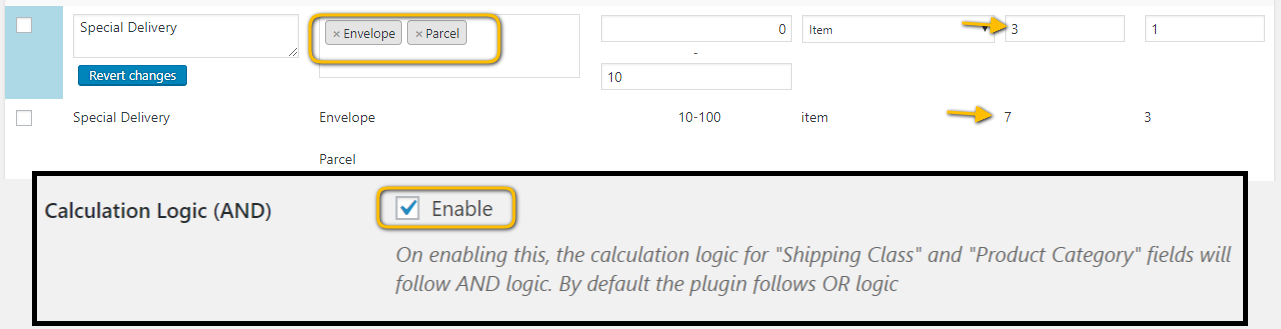
Das Bild zeigt eine einzige Regel für die beiden Versandklassen Paket und Umschlag. Wenn der Kunde also Produkte kauft, die in den Versandklassen Paket und Briefumschlag sind, werden die Versandkosten auf der Grundlage dieser Regel berechnet. Eine wichtige Sache, die Sie berücksichtigen müssen, ist die Aktivierung der Berechnung UND Logik in den Plugin-Einstellungen.
- Versandkosten aus dedizierten Regeln hinzufügen
Wenn Sie mit einer neuen Versandregel für verschiedene Kombinationen Ihrer Versandklassen oder Produktkategorien nicht noch einen Schritt weiter gehen möchten, können Sie stattdessen andere Versandtarife hinzufügen. Mit dieser Methode können Sie mit den vorhandenen Versandregeln arbeiten, die Sie für Ihre Versandklassen erstellt haben. Indem Sie jedoch den Berechnungsmodus auf Versand pro Versandklasse berechnen ändern, können Sie Verwirrung in Bezug auf die Versandberechnung leicht vermeiden.
WooCommerce Table Rate Shipping Pro berechnet Versandkosten für jede Versandklasse und wenn es Produkte aus mehr als einer Versandklasse gibt, fügt das Plugin die für die jeweiligen Versandklassen berechneten Versandkosten hinzu. Schauen Sie sich das Bild unten an.
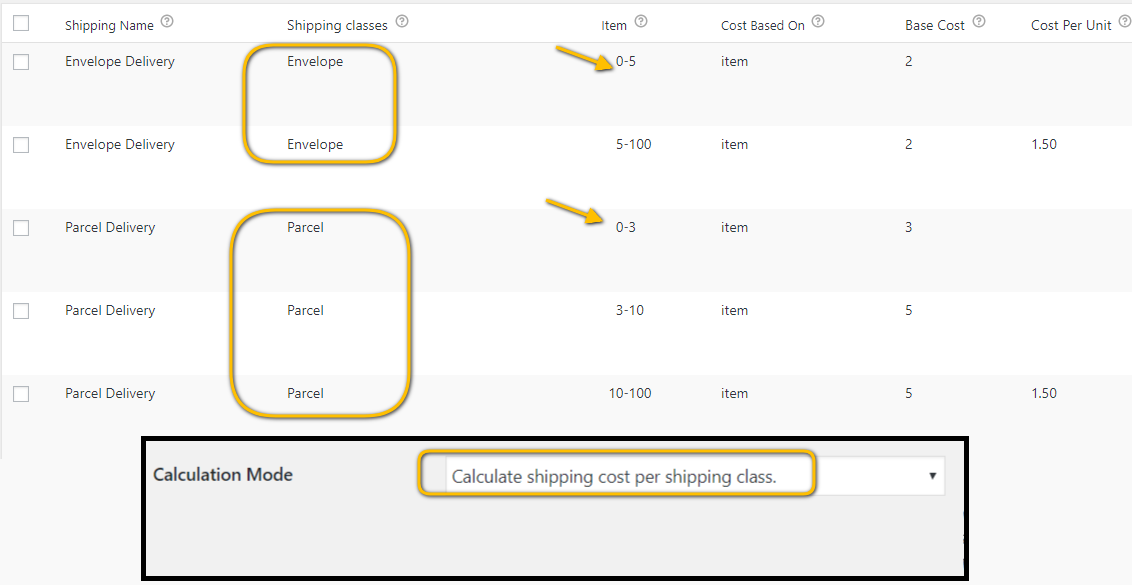
Das Bild zeigt eine eigene Regel für jede Versandklasse. Außerdem ermöglicht der Versandmodus dem Plugin, die Versandberechnung basierend auf Ihren Präferenzen anzupassen.
Mengenbasierter Versand für verschiedene Versandzonen
WooCommerce hat eine spezielle Option, um neue Versandorte zu erstellen oder sogar verschiedene Versandorte miteinander zu kombinieren. Ja, wir sprechen von WooCommerce-Versandzonen . Versandzonen spielen eine sehr wichtige Rolle bei der Identifizierung des Versandstandorts und der Versandmethode für diesen Standort.
Besitzer von WooCommerce-Shops erstellen mehrere Versandzonen basierend auf ihren Versandpräferenzen. Wenn Sie jedoch Ihren Kunden, die in verschiedenen Teilen der Welt leben, einen mengenbasierten Versand anbieten möchten, gibt es dafür keine Standardmethode. Glücklicherweise rettet WooCommerce Table Rate Shipping Pro den Tag. Das Plugin bietet eine einfache Möglichkeit, Versandkosten basierend auf der Anzahl der Artikel im Warenkorb zu erhalten.
Schauen Sie sich das Bild unten an.
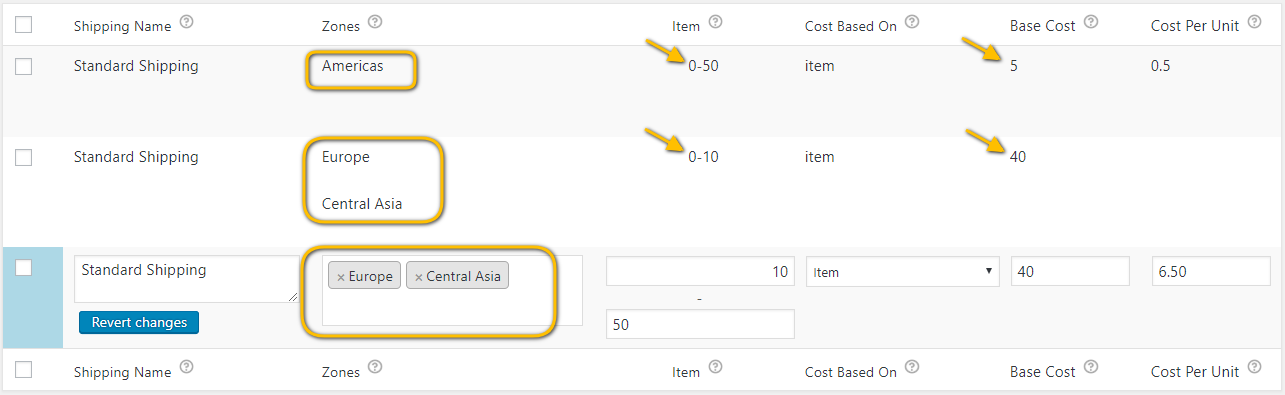
Mit WooCommerce Table Rate Shipping Pro können Sie Ihre Versandregeln ganz einfach an eine einzelne oder sogar alle Ihre Versandzonen binden. Auf diese Weise können Sie die Versandkosten für alle Ihre Versandzonen auf eine Weise berechnen. Oder Sie haben auch die Flexibilität, die Versandkosten für eine bestimmte Versandzone separat zu berechnen.
Wenn Sie Fragen zu diesem Artikel haben oder Hilfe beim Einrichten des Versands in Ihrem WooCommerce-Shop benötigen, können Sie sich gerne an unseren Kundendienst wenden .
